Kai į svetainę įtraukiate šiuolaikišką puslapį, įtraukiate ir tinkinate puslapio dalis, kurios yra puslapio kūrimo blokai. Šiame straipsnyje aprašoma daliklio puslapio dalis.
Naudodami skyriklio puslapio dalį, galite įtraukti horizontalią liniją tarp kitų puslapio dalių, kad puslapį padalintumėte ir būtų lengviau skaityti.

Skyriklio puslapio dalies įtraukimas
-
Jei dar nesate įjungę redagavimo režimo, puslapio viršuje dešinėje spustelėkite Redaguoti .
-
Laikykite pelės žymiklį virš esamos puslapio dalies arba po jos arba po pavadinimo dalimi, spustelėkite

Skyriklio puslapio dalies tinkinimas
-
Spustelėkite Redaguoti puslapio dalies

-
Nustatykite skyriklio ilgį nuo 20 % iki 100 %. (Velkant slankiklį, skiriamojo skyriklio ilgis pasikeis, kad galėtumėte peržiūrėti keitimą.)
-
Nustatykite skyriklio storį nuo 1 (ploniausio) iki 6 (storesnis). (Velkant slankiklį, skiriamojo skyriklio svoris pasikeis, kad galėtumėte peržiūrėti keitimą.)
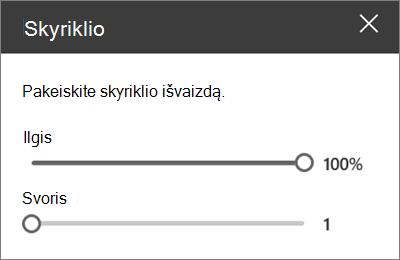
Skyriklio puslapio dalies naikinimas
-
Jei dar nesate įjungę redagavimo režimo, puslapio viršuje dešinėje spustelėkite Redaguoti .
-
Pasirinkite puslapio dalį Skyriklis, tada spustelėkite mygtuką Naikinti puslapio dalį











